
|
ИСТИНА |
Войти в систему Регистрация |
ИСТИНА ЦЭМИ РАН |
||
Как добавить Ваши работы в систему
- Пройдите по ссылке Добавить работу. Откроется страница выбора типа работы.
- Нажмите на ссылку, соответствующую типу работы (публикация, патент, доклад на конференции и т.д.).
Добавление публикации
-
Вы можете ввести в форму добавления публикации информацию в нескольких видах:
- Одну или несколько библиографических ссылок, разделенных пустой строкой
- Одну или несколько записей в формате BibTeX
- Ссылку на страницу автора на сайте http://elibrary.ru
- Ссылку на страницу публикации на сайте http://elibrary.ru
- Данные из системы Web of Knowledge / Web of Science инструкция по получению данных
- Данные из системы ResearcherID.com инструкция по получению данных
- *Если по каким-то причинам Вы не хотите использовать средство автоматического разбора вводимых данных, то оставьте форму пустой и нажмите кнопку "Добавить публикацию".
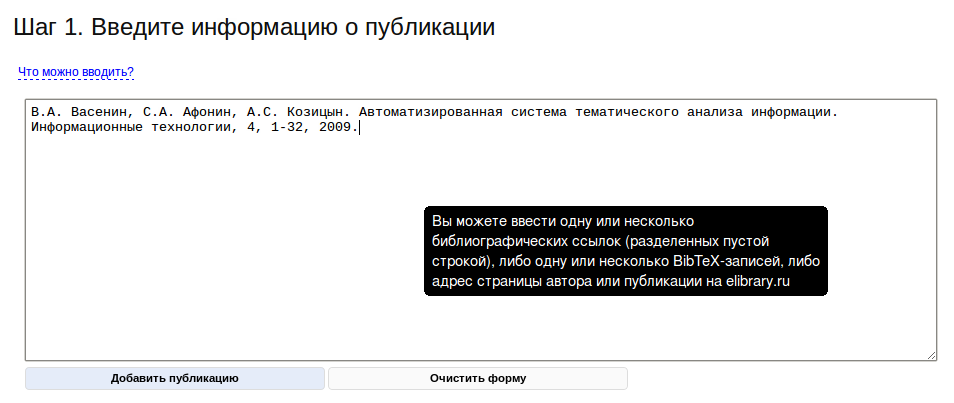
-
Если в системе найдены работы, похожие на вводимую Вами публикацию, то Вы будете перенаправлены на страницу со списком похожих публикаций. Просмотрите список похожих публикаций.
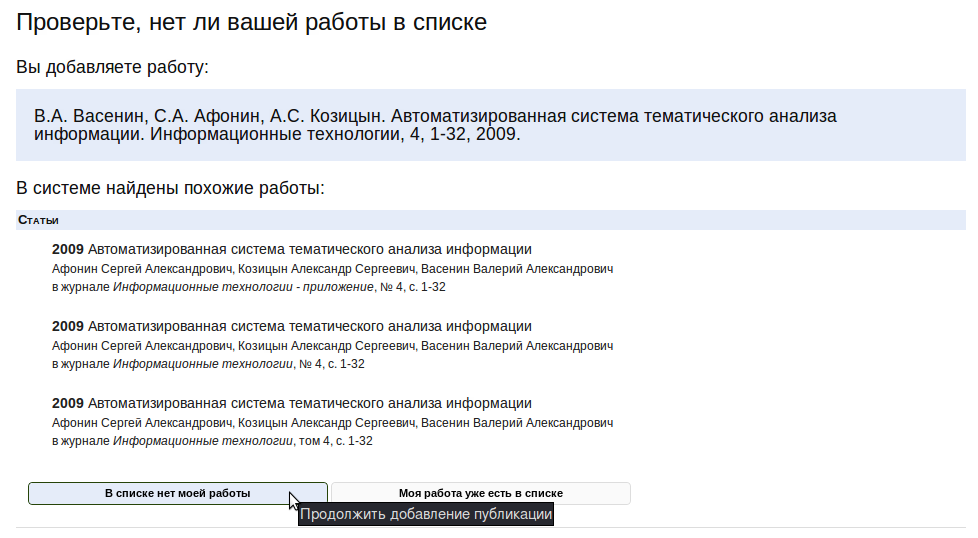
- Если Вы увидите свою работу в списке, то нажмите кнопку "Моя работа уже есть в списке". В данном случае публикацию вводить не нужно, так как она уже есть в базе. Вы будете перенаправлены на шаг 1 (страницу ввода библиографической ссылки). Вводите следующую публикацию.
- Если Вы не нашли свою работу в списке, нажмите кнопку "В списке нет моей работы". Вы будете перенаправлены на шаг 2 редактирования информации о публикации.
-
На странице редактирования данных о работе (шаг 2) Вы увидите частично заполненную форму с данными о работе (название, авторы, место издания и так далее).
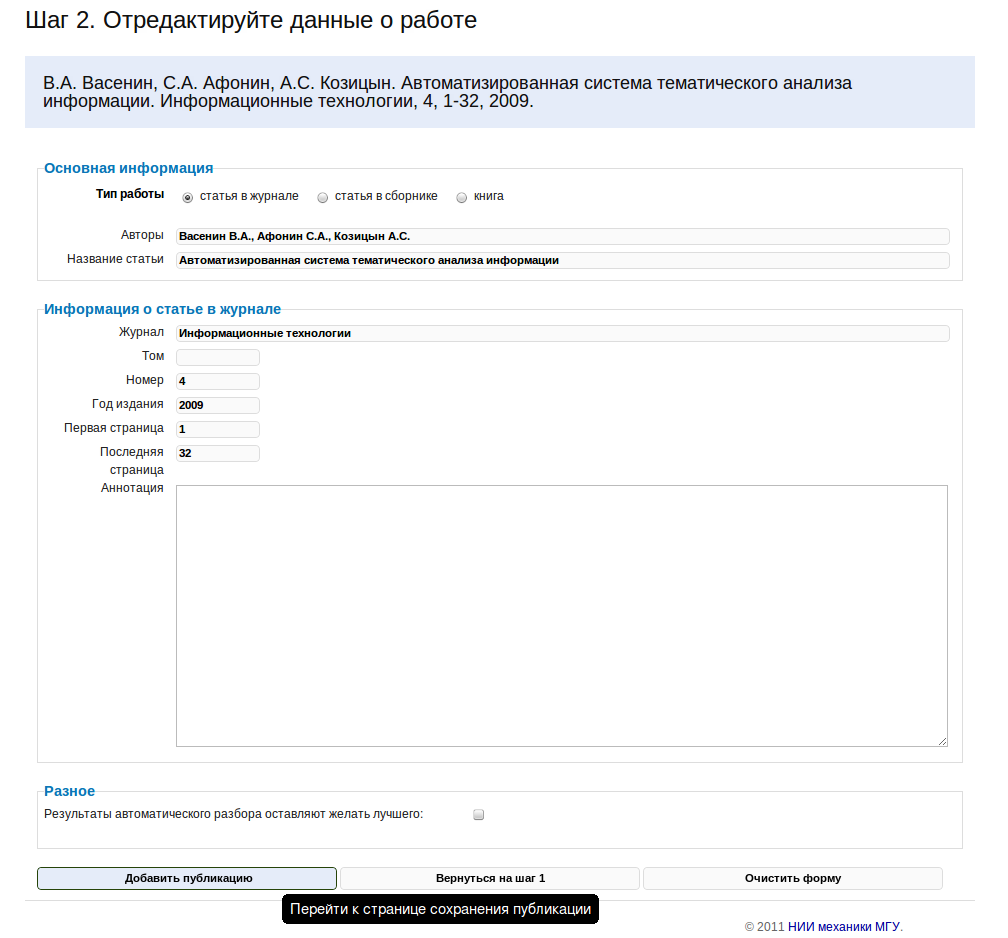
Отредактируйте заполненные поля, если это необходимо, заполните недостающие поля и нажмите на кнопку "Добавить публикацию" в нижней части страницы. Вы будете перенаправлены на шаг 3 проверки введенных данных. -
На странице проверки введенных данных (шаг 3) убедитесь, что Вы ввели корректные данные.
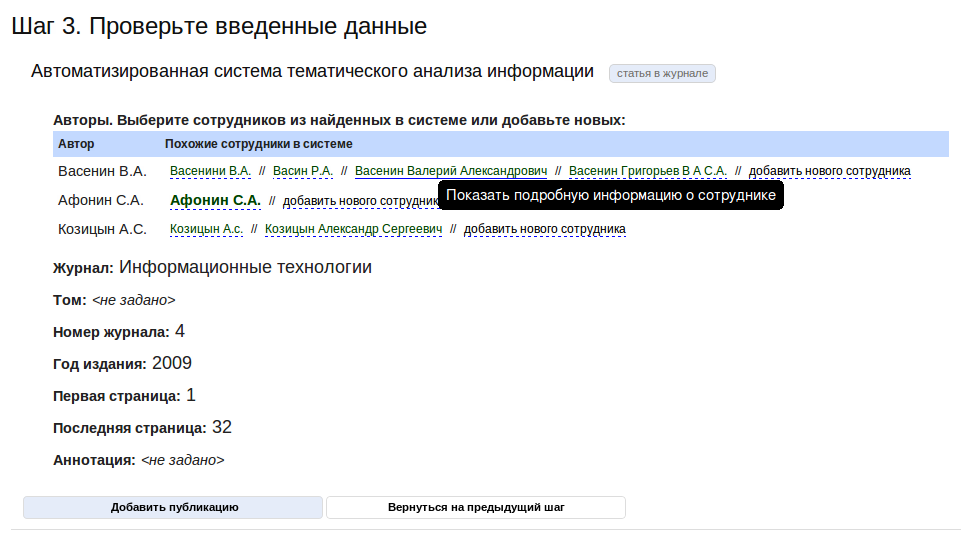
В случае ошибок нажмите на кнопку "Вернуться на предыдущий шаг" и исправьте их.
На этой же странице Вам необходимо привязать авторов публикации к сотрудникам с похожими именами, найденным в базе данных. Это делается аналогично процедуре привязки пользователя к сотруднику. Нажимайте на имена сотрудников и выбирайте сотрудников, которые являются авторами данной публикации, с помощью ссылок "выбрать данного сотрудника" и "отменить выбор данного сотрудника".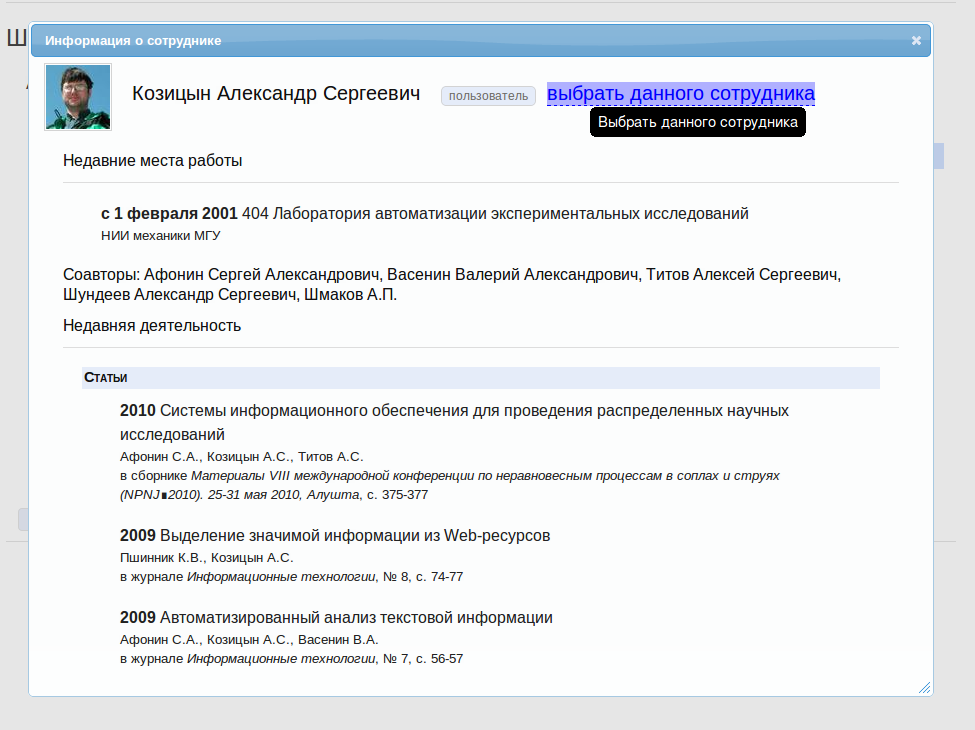
После проверки всех данных нажмите кнопку "Добавить публикацию". Вы будете перенаправлены на шаг 4 ввода дополнительной информации о публикации. -
На странице добавления дополнительной информации о публикации (шаг 4) Вы можете добавить к публикации аннотацию и прикрепить файлы. Ввод данной информации является необязательным. Если вы не хотите вводить эти данные, просто перейдите на другую страницу сайта, нажав на одну из ссылок в верхней части страницы (например, "Моя страница" или "Добавить публикацию"). Информация о публикации, введенная на шагах 1-3, уже сохранена в системе.
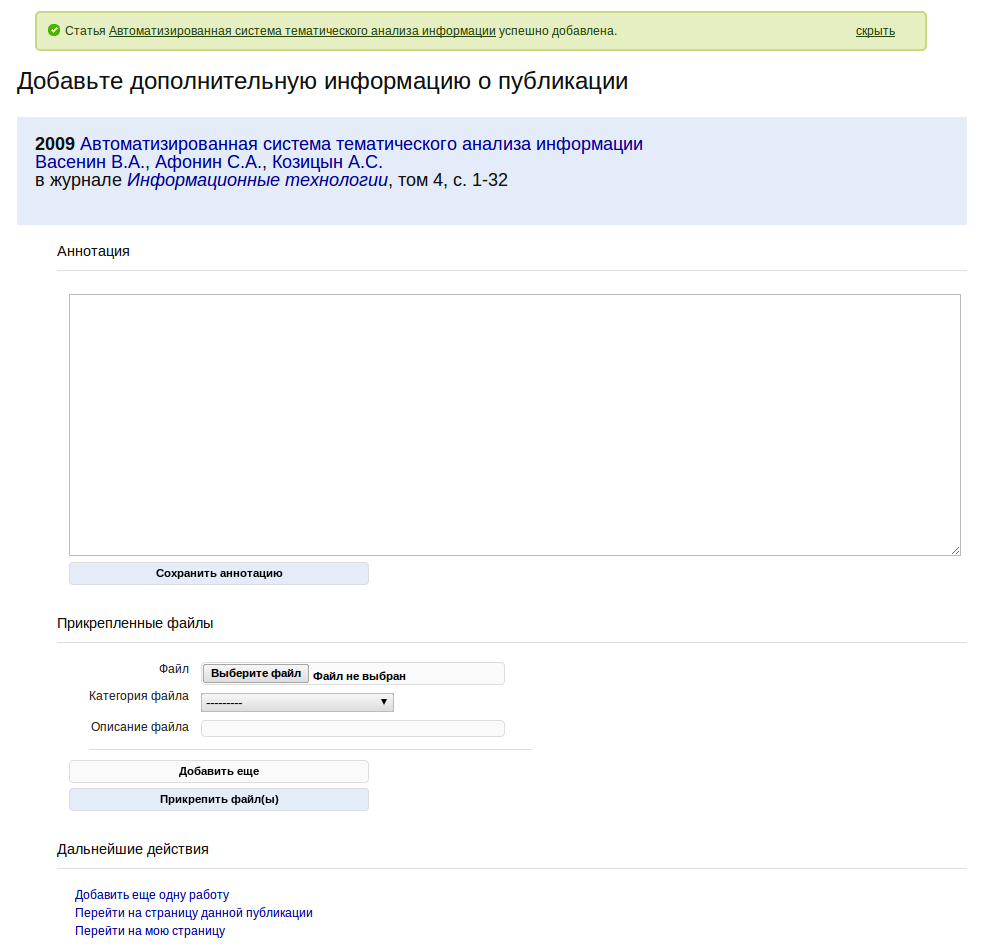
Важно: в случае, если информация о публикации была введена в виде BibTeX-записи или ссылки на страницу сайта elibrary.ru, то, возможно, аннотация к этой публикации уже была получена автоматически. Тогда она будет отображена в форме редактирования аннотации. Отредактируйте аннотацию (или введите ее, если форма для аннотации пуста) и нажмите кнопку "Сохранить аннотацию". Если Вы не нажмете кнопку "Сохранить аннотацию", то полученная аннотация будет утеряна!
Для добавления файла нажмите на кнопку "Обзор" (или "Выберите файл", в зависимости от используемого браузера) и выберите файл на своем компьютере, который вы хотите прикрепить. Укажите категорию файла ("полный текст публикации", "иллюстрация" и т.п.) и при необходимости введите его описание. Если Вы хотите прикрепить несколько файлов, нажмите на кнопку "Добавить еще" и проделайте те же действия для второго файла. После ввода информации о всех файлах нажмите на кнопку "Прикрепить файл(ы)" для сохранения файлов в системе.
После ввода всех данных нажмите на ссылку "Добавить еще одну работу" для продолжения добавления работ, либо перейдите на другую страницу сайта.
Добавление патентов и других данных
- Добавление патентов, участия в конференциях и других данных производится аналогично добавлению публикации. На первом шаге Вы вводите основную информацию, а на втором - проверяете ее и выбираете сотрудников в системе, которые соответствуют авторам работы.